A veces es un poco difícil averiguar cuánto espacio libre tienes en tu Apple TV 2, y lo es todavía más si lo que quieres es liberar más espacio sin tener una Ingeniería en Informática.
Hay una forma muy sencilla de saber el espacio libre desde el propio XBMC, usando la opción «Sistema / Info de sistema» puedes ver montones de parámetros entre ellos el espacio libre en disco.
La solución definitiva, para saber cuánto espacio libre tienes y para liberarlo, es hacerlo tecleando comandos en el terminal. Esta mañana lo he posteado en el foro, pero he pensado que también sería buena idea escribir aquí los comandos necesarios. Si eres de los que te da miedo el terminal, no te preocupes. Copia y pega los comandos y listo.
En primer lugar conecta un terminal a tu Apple TV 2, usando los pasos descritos en esta entrada:
http://www.mimediacenter.info/2011/03/28/como-conectar-con-el-ipad-apple-tv-2g-mediante-ssh/
Averigua donde están los ficheros que más ocupan
A continuación usa el comando «df» (disk free) para averiguar cuánto espacio en disco tienes:
AppleTV:~ root# df -h Filesystem Size Used Avail Use% Mounted on /dev/disk0s1s1 750M 506M 237M 69% / devfs 27K 27K 0 100% /dev /dev/disk0s1s2 6.7G 2.1G 4.7G 31% /private/var
Tengo 4.7 GB libres de 6.7, no está mal… vamos a ver en qué están ocupados esos 2.1 GB restantes. Primero ponte en el directorio raíz:
AppleTV:~ root# cd /
Y ahora usa el comando «du» (disk usage):
AppleTV:/ root# du -h --max-depth=1 109M ./Applications 12M ./Library 300M ./System 5.3M ./bin 0 ./boot 0 ./cores 1.5K ./dev 0 ./lib 0 ./mnt 2.0G ./private 1.5M ./sbin 61M ./usr 2.5G .
Sobre todo está en el directorio «/private», así que nos metemos dentro:
AppleTV:~ root# cd /private
Y repetimos la operación:
AppleTV:/private root# du -h --max-depth=1 656K ./etc 2.0G ./var 0 ./var2 2.0G .
Ahora hay que entrar en el directorio /private/var y repetir… ¿ves la idea?
Borra lo que no necesites
Cuando encuentres algo susceptible de ser borrado puedes usar el comando «rm» (remove) para borrarlo:
AppleTV:~ root# rm fichero_de_prueba.mp4
¿Qué borrar?
Lo primero que puedes mirar es la cache del cacharrito, algo que crece de una forma estúpida hasta llenar el disco. Comprueba primero el espacio libre que tienes:
AppleTV:~ root# df -h Filesystem Size Used Avail Use% Mounted on /dev/disk0s1s1 750M 506M 237M 69% / devfs 27K 27K 0 100% /dev /dev/disk0s1s2 6.7G 2.1G 4.7G 31% /private/var
Y ahora borra la cache con estos dos comandos:
AppleTV:~ root# rm /private/var/mobile/Library/Caches/AppleTV/Video/Other layers_post_meta( get_the_ID() ); ?>Un comentario
Deja un comentario
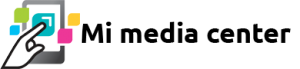

he intentado borrar cosas que tiene mucha memoria pero en todos me sale cannot remove… que hago?